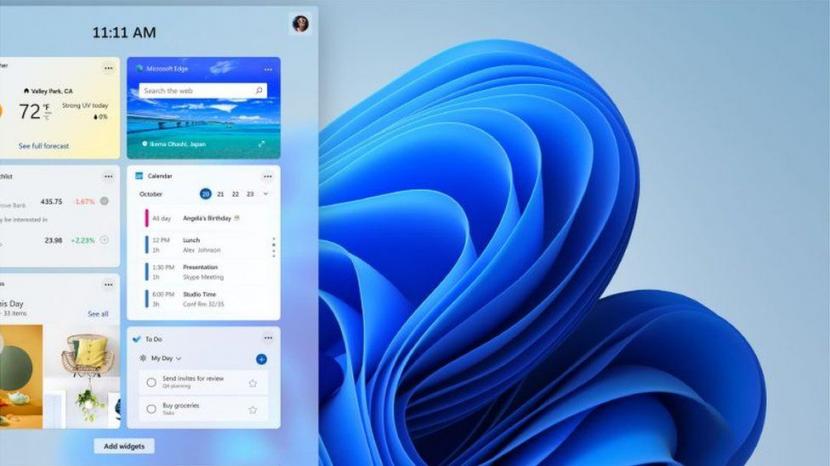REPUBLIKA.CO.ID, JAKARTA— Sistem operasi Microsoft Windows 11 mungkin menampilkan saran sebagai popup secara rutin di komputer menggunakan sistem notifikasi. Awalnya dirancang untuk memberikan kiat dan saran kepada pengguna tentang cara meningkatkan alur kerja dengan Windows 11, sistem saran telah hampir seluruhnya diubah menjadi sistem periklanan yang mempromosikan layanan dan produk Microsoft.
Dilansir Ghacks, Senin (25/9/2023), popup yang disarankan mungkin mengiklankan langganan Microsoft 365 kepada pengguna, menyarankan untuk menautkan ponsel Android ke perangkat, atau menyiapkan solus cadangan. Popup ditampilkan selama sekitar lima detik di sudut kanan bawah layar komputer secara default. Anda dapat mengklik tanggal/waktu untuk memeriksanya lagi di Bagian Notifikasi di bawah Disarankan.
Jika popup ini mengganggu Anda, Anda dapat mengubah sistem untuk menonaktifkannya sepenuhnya. Berikut ini adalah cara menghilangkan iklan popup di Windows 11.
Hal pertama yang mungkin ingin Anda lakukan adalah menonaktifkan kiat dan saran. Ini dapat dilakukan di aplikasi Pengaturan sistem operasi. Berikut semua langkah untuk melakukannya:
1.Buka Start Menu dengan klik tombol start dan pilih Pengaturan.
Jika Pengaturan tidak ditampilkan, ketik Pengaturan dan pilih hasil untuk memuatnya. Anda juga dapat menggunakan pintasan keyboard Windows-I untuk segera membuka Pengaturan.
2. Buka Sistem > Pemberitahuan.
3. Gulir ke bawah ke Notifikasi dari aplikasi dan pengirim lain.
4. Temukan “Disarankan” di sana dan alihkan statusnya ke Nonaktif.
5. Setelah selesai, gulir ke bawah hingga ke paling bawah dan luaskan “Pengaturan Tambahan” dengan sekali klik.
6. Hapus centang pada kotak dari ketiga opsi yang Anda temukan di sana.
Perhatikan bahwa Anda juga dapat menonaktifkan saran dari program lain. Windows mencantumkan semua program yang diizinkan untuk menampilkan notifikasi di halaman Pengaturan.
Anda dapat menonaktifkan notifikasi apa pun di sana, atau bahkan menonaktifkan notifikasi sepenuhnya jika Anda menginginkannya. Opsi lain yang Anda miliki adalah mengeklik salah satu program dan fitur di sana untuk menyesuaikan pengalaman.
Di sini, Anda dapat melakukan perubahan berikut. Perhatikan bahwa ini hanya berlaku untuk program atau layanan yang dipilih.
Matikan notifikasi sepenuhnya.
Nonaktifkan kemampuan untuk menampilkan spanduk notifikasi di layar.
Nonaktifkan kemampuan untuk menampilkan notifikasi di pusat notifikasi.
Tampilkan/sembunyikan konten saat notifikasi ada di layar kunci.
Izinkan aplikasi mengirimkan notifikasi penting saat mode jangan ganggu aktif.
Memutar suara saat ada notifikasi masuk.
Anda dapat menonaktifkan tampilan spanduk di layar hanya untuk terus menerima pemberitahuan dari aplikasi atau layanan, namun dengan cara yang tidak terlalu mengganggu.